Ein Anfügevorgang erstellt eine neue Abfrage, die alle Zeilen aus einer ersten Abfrage gefolgt von allen Zeilen aus einer zweiten Abfrage enthält. Der Anfügevorgang erfordert mindestens zwei Abfragen. Diese Abfragen können auch auf verschiedenen externen Datenquellen basieren.
Der Anfügevorgang basiert auf den Namen der Spaltenüberschriften in beiden Tabellen und nicht auf ihrer relativen Spaltenposition. Der endgültigen Tabelle sind alle übereinstimmenden Spalten aus allen Tabellen angefügt. Wenn die Tabellen keine übereinstimmenden Spalten aufweisen, werden der spalte ohne Übereinstimmung NULL-Werte hinzugefügt. Die Tabellen werden in der Reihenfolge angefügt, in der sie ausgewählt sind, beginnend mit der Primären Tabelle.
Sie können zwei Arten von Anfügevorgängen ausführen. Mit einem Inlineanfügen fügen Sie Daten an Ihre vorhandene Abfrage an, bis Sie ein Endergebnis erreichen. Das Ergebnis ist ein neuer Schritt am Ende der aktuellen Abfrage. Mit einem zwischengeschalteten Anfügevorgang erstellen Sie eine neue Abfrage für jeden Anfügevorgang.
Sicherheitshinweis: Sicherheitsstufen hindern Benutzer daran, unabsichtlich Daten aus mehreren Datenquellen zu kombinieren, die z. B. privat oder organisationsweit verfügbar sein können. Je nach Abfrage könnte ein Benutzer unbeabsichtigt Daten aus der privaten Datenquelle an eine andere Datenquelle senden, was schwer absehbare Folgen haben kann. Power Query analysiert jede Datenquelle und ordnet sie den definierten Datenschutzstufen zu: öffentlich, organisationsweit und privat. Weitere Informationen finden Sie unter Festlegen von Datenschutzebenen (Power Query).
-
Suchen Sie zum Öffnen einer Abfrage, die zuvor aus dem Power Query-Editor geladen wurde, wählen Sie eine Zelle in den Daten aus, und wählen Sie dann Abfrage > Bearbeiten aus. Weitere Informationen finden Sie unter Erstellen, Laden oder Bearbeiten einer Abfrage in Excel.
-
Wählen Sie Start > Abfragen anfügen aus. Die Standardaktion besteht darin, einen Inlineanfügevorgang auszuführen. Um ein Zwischenanfüge zu erstellen, wählen Sie den Pfeil neben dem Befehl aus, und wählen Sie dann Abfragen als Neu anfügen aus.
Das Dialogfeld Anfügen wird angezeigt.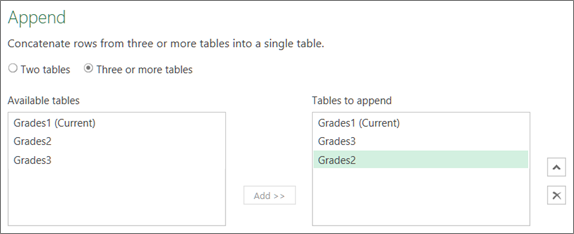
-
Legen Sie die Anzahl der Tabellen fest, die Sie anfügen möchten:
-
Wählen Sie Zwei Tabellen und dann die zweite Tabelle im Dropdown-Listenfeld aus, die angefügt werden soll.
-
Wählen Sie Drei oder mehr Tabellen aus. Fügen Sie im Feld Verfügbare Tabellen die Tabellen hinzu, die Sie an die Tabellen anfügen möchten. Verwenden Sie die Pfeile rechts neben diesem Feld, um die Reihenfolge zu ändern.
-
-
Wählen Sie OK aus.
Result
-
Wenn Sie sich in Schritt 2 für eine Inlineanfügeung entschieden haben, wird ein neuer Schritt in der aktuellen Abfrage erstellt. Sie können mit dem Hinzufügen von Schritten zur gleichen Abfrage fortfahren, um weitere Abfragen anzufügen.
-
Wenn Sie sich in Schritt 2 für eine Zwischenanfügevorgänge entschieden haben, wird eine neue Abfrage erstellt. Sie können weiterhin zusätzliche Abfragen erstellen.
Siehe auch
Hilfe zu Power Query für Excel
Hinzufügen oder Ändern von Datentypen (Power Query)
Informationen zum Kombinieren mehrerer Datenquellen (Power Query)
Importieren von Daten aus einem Ordner mit mehreren Dateien (Power Query)










